Cara Membuat Flashdisk Bootable Tanpa Menggunakan Software - Untuk mengintall windows dengan flashdisk diperlukan USB bootable / Flashdisk bootabel. Bootable berasa dari kata booting yaitu mengacu kepada proses awal menyalakan komputer saat semua register prosesor diatur kosong, dan status mikroprosesor/prosesor diatur tata ulang. Kemudian address 0xFFFF dimuat di segmen sandi (code segment) dan instruksi yang terdapat pada alamat address 0xFFFF tersebut dieksekusi. Bila pada artikel sebelumnya dijelaskan cara membuat flashdisk bootable menggunakan software maka pada tutorial kali ini akan menjelaskan bagaimana lankah-langkah untuk membuat flashdisk bootabel tanpa menggunakan software.
Cara ini adalah cara yang cukup mudah bagi saya. karena kita tidak perlu mendownload software dan kita hanya membutuhkan command prompt yang telah disediakan oleh windows. Lalu bagaimana cara membuat flashdisk bootable tanpa menggunakan software? Anda dapat mengikuti langkah-langkah membuat bootable windows tanpa software seperti dibawah ini :
Note : Windows yang digunakan pada tutorial ini adalah windows 10 tetapi jangan kwatir anda bisa menggunakan windows 7/8/ 8.1 karena caranya sama saja. Pastikan file windows sudah terextrack bukan file ISO. untuk mengektract filISO anda bisa menggunakan UltraIso, Deamon tool atau software lainnya.
1. Pastikan Flashdisk yang akan dijadikan bootable windows sudah terpasang di komputer dan flashdisk dikosongkan file-filenya terlebih dahulu.
2. Bukalah CMD dengan cara menekan tombol Windows+R dan ketikan cmd lalu tekan Enter.
3. Setelah CMD terbuka ketikan diskpart Lalu tekan enter
4. Setelah mengetikan diskpart Lalu tekan enter maka akan muncul kotak dialog diskpart seperti ini.
5. ketikan list disk lalu tekan enter
dalam list disk anda akan melihat beberapa disk. disk itu menentukan harddisk dan media yang anda gunakan seperti flashdisk. dalam contoh diatas, flashdisk yang saya gunakan yaitu Disk 2.jika sudah memahami letak dimana flashdisk itu berada, lanjut ke langkah berikutnya.
6. Ketikan select disk 2 (kenapa Disk 2? karena dalam contoh yang saya gunakan, flashdisk saya terdapat dalam disk 2). jika flashdisk anda di disk 2, 3, dst, silahkan ganti pada SELECT DISK 2 menjadi SELECT DISK 3, 4 dst. lihat lah gambar dibawah ini.
7. Selajutnya ketikan clean dan tekan enter
8. Selanjutnya ketikan create partition primary lalu tekan enter
9. Selanjutnya ketikan select partition 1 dan tekan enter
10. Selanjutnya ketikan active kemudian tekan enter
11. Selnjutnya ketikan format fs=ntfs kemudian tekan enter
Silahkan tunggu hingga proses format selesai sampai dengan 100%
12. Setelah 100% ketikan assign kemudian tekan enter maka akan muncul tampilan seperti ini dibawah ini :
13. Setelah tahap diatas selesai silahkan ketikan exit untuk keluar dari diskpart.
14. Siapkan lah Installer Windows yaitu file windows yang sudah di extract bukan file ISO, disini saya menggunakan windows 10 anda bisa mengunakan windows 7/8/8.1 yang akan kalian buat bootable nya. anda bisa mount installer berformat ISO yang telah anda download menggunakan software power ISO, Daemon, dan sebagainya atau anda bisa dari DVD installer yang sudah anda siapkan lalu copykan semua file dan folder yang terdapat pada file ISO atau DVD Installer tersebut (INGAT!! Jangan sampai ada yang tidak dicopy).
15. Kemudian paste file windows di flashdisk yang aka dijadikan bootable

tunggu proses pengkopian file selesai

16. Setelah semua tahap selesai, Silahkan kalian Eject Flashdisk yang kalian gunakan sebagai sebagai bootable windows Lalu colokan kembali. lihat, apakah icon Drive pada Flashdisk yang kalian gunakan sudah berubah menjadi Icon installer windows seperti dibawah ini lihat pada explorer icon flashdisk berubah
17. Jika icon drive flashdisk sudah berubah, berarti anda berhasil membuat bootable via flashdisk. Untuk menginstall Windows via flashdisk, kalian hanya mengubah primary boot device pada BIOS.
Demikianlah tutorial Cara Membuat Flashdisk Bootable Tanpa Menggunakan Software semoga bermanfaat dan berhasil dalammempraktekannya. Silah baca artikel lainnya : Cara membuat flashdisk bootable dengan rufus untuk install windows dengan flashdisk
Cara ini adalah cara yang cukup mudah bagi saya. karena kita tidak perlu mendownload software dan kita hanya membutuhkan command prompt yang telah disediakan oleh windows. Lalu bagaimana cara membuat flashdisk bootable tanpa menggunakan software? Anda dapat mengikuti langkah-langkah membuat bootable windows tanpa software seperti dibawah ini :
Note : Windows yang digunakan pada tutorial ini adalah windows 10 tetapi jangan kwatir anda bisa menggunakan windows 7/8/ 8.1 karena caranya sama saja. Pastikan file windows sudah terextrack bukan file ISO. untuk mengektract filISO anda bisa menggunakan UltraIso, Deamon tool atau software lainnya.
1. Pastikan Flashdisk yang akan dijadikan bootable windows sudah terpasang di komputer dan flashdisk dikosongkan file-filenya terlebih dahulu.
2. Bukalah CMD dengan cara menekan tombol Windows+R dan ketikan cmd lalu tekan Enter.
4. Setelah mengetikan diskpart Lalu tekan enter maka akan muncul kotak dialog diskpart seperti ini.
5. ketikan list disk lalu tekan enter
6. Ketikan select disk 2 (kenapa Disk 2? karena dalam contoh yang saya gunakan, flashdisk saya terdapat dalam disk 2). jika flashdisk anda di disk 2, 3, dst, silahkan ganti pada SELECT DISK 2 menjadi SELECT DISK 3, 4 dst. lihat lah gambar dibawah ini.
7. Selajutnya ketikan clean dan tekan enter
8. Selanjutnya ketikan create partition primary lalu tekan enter
9. Selanjutnya ketikan select partition 1 dan tekan enter
10. Selanjutnya ketikan active kemudian tekan enter
11. Selnjutnya ketikan format fs=ntfs kemudian tekan enter
Silahkan tunggu hingga proses format selesai sampai dengan 100%
12. Setelah 100% ketikan assign kemudian tekan enter maka akan muncul tampilan seperti ini dibawah ini :
13. Setelah tahap diatas selesai silahkan ketikan exit untuk keluar dari diskpart.
14. Siapkan lah Installer Windows yaitu file windows yang sudah di extract bukan file ISO, disini saya menggunakan windows 10 anda bisa mengunakan windows 7/8/8.1 yang akan kalian buat bootable nya. anda bisa mount installer berformat ISO yang telah anda download menggunakan software power ISO, Daemon, dan sebagainya atau anda bisa dari DVD installer yang sudah anda siapkan lalu copykan semua file dan folder yang terdapat pada file ISO atau DVD Installer tersebut (INGAT!! Jangan sampai ada yang tidak dicopy).
15. Kemudian paste file windows di flashdisk yang aka dijadikan bootable

tunggu proses pengkopian file selesai

16. Setelah semua tahap selesai, Silahkan kalian Eject Flashdisk yang kalian gunakan sebagai sebagai bootable windows Lalu colokan kembali. lihat, apakah icon Drive pada Flashdisk yang kalian gunakan sudah berubah menjadi Icon installer windows seperti dibawah ini lihat pada explorer icon flashdisk berubah
17. Jika icon drive flashdisk sudah berubah, berarti anda berhasil membuat bootable via flashdisk. Untuk menginstall Windows via flashdisk, kalian hanya mengubah primary boot device pada BIOS.

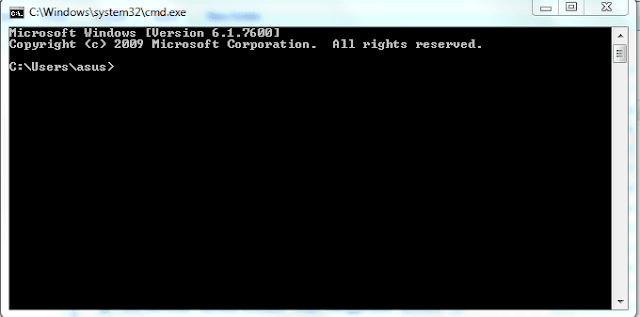
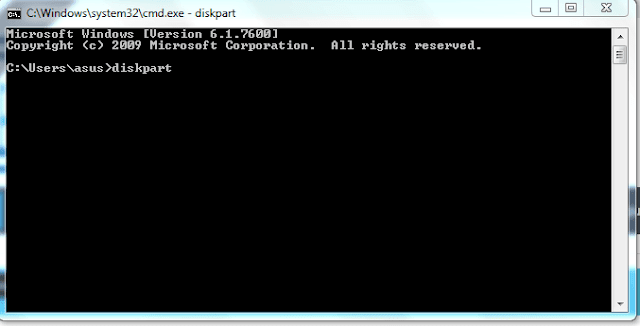
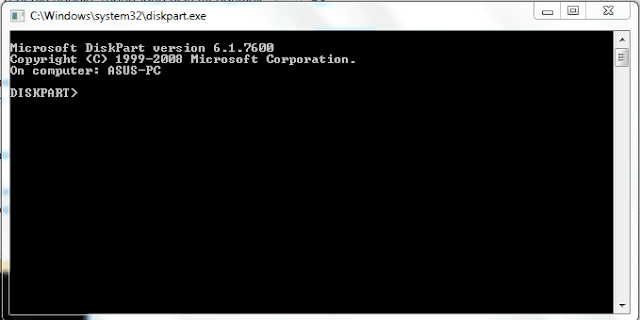

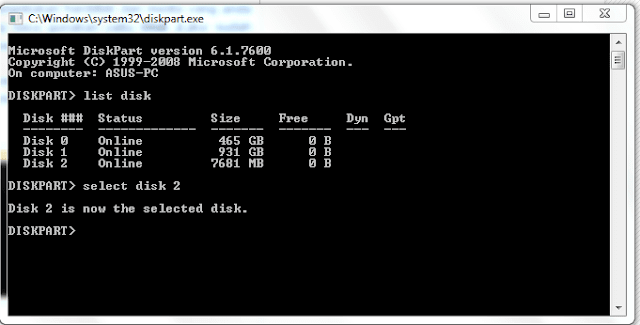
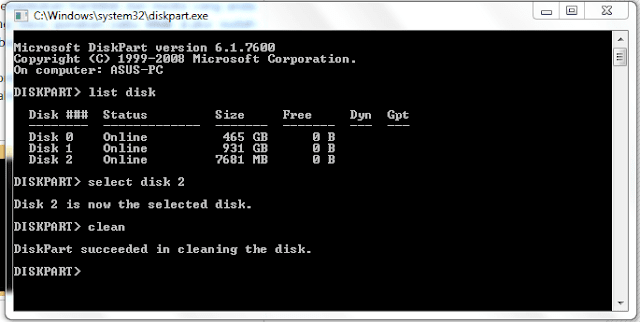
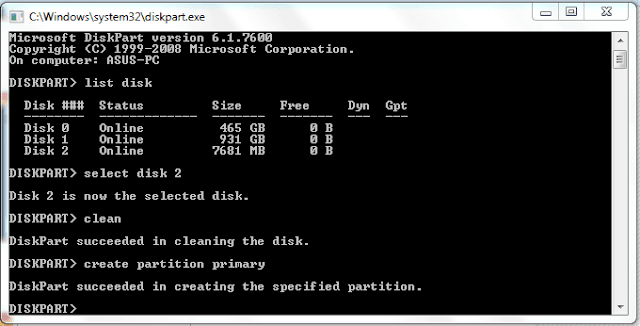
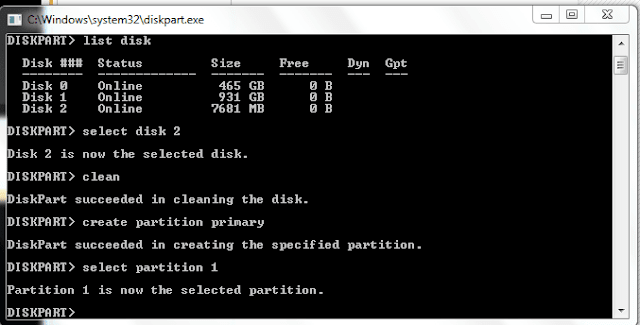

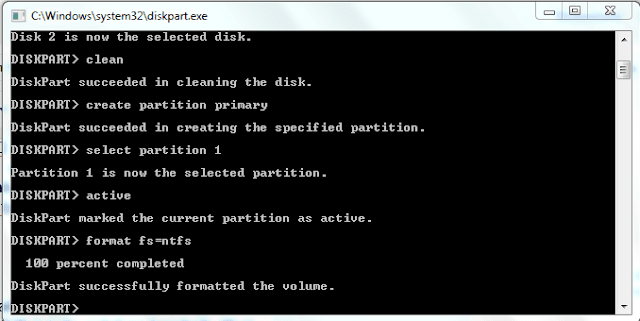
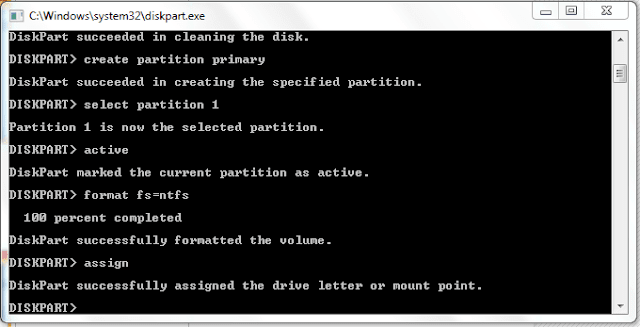


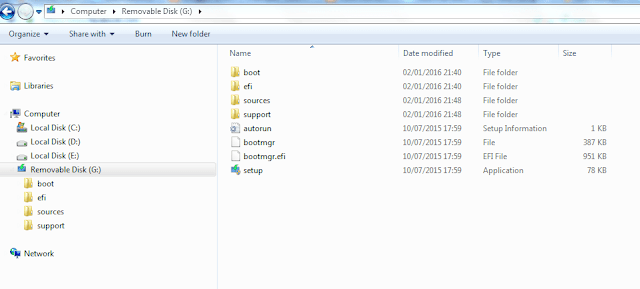
nice info, sangat bermanfaat min.
ReplyDeletehttp://cody.id/produk/blower/blower-cody-850/